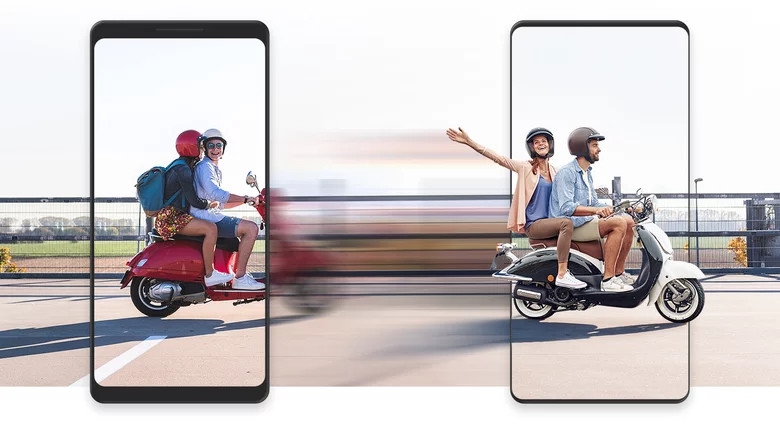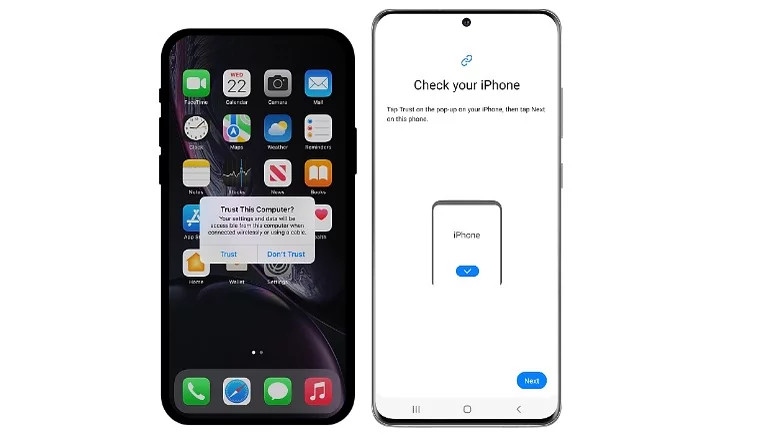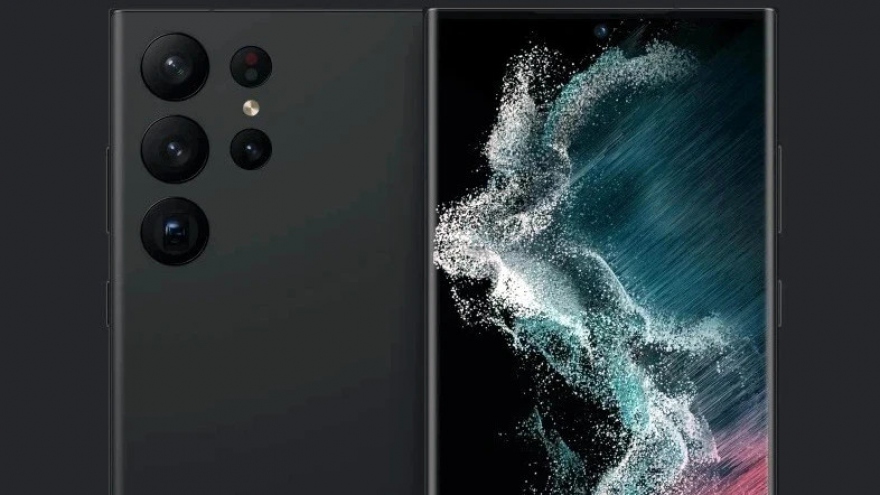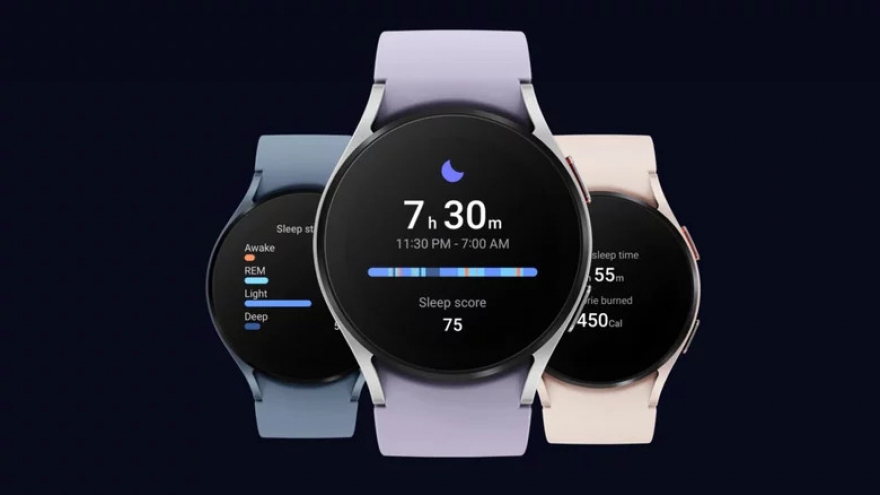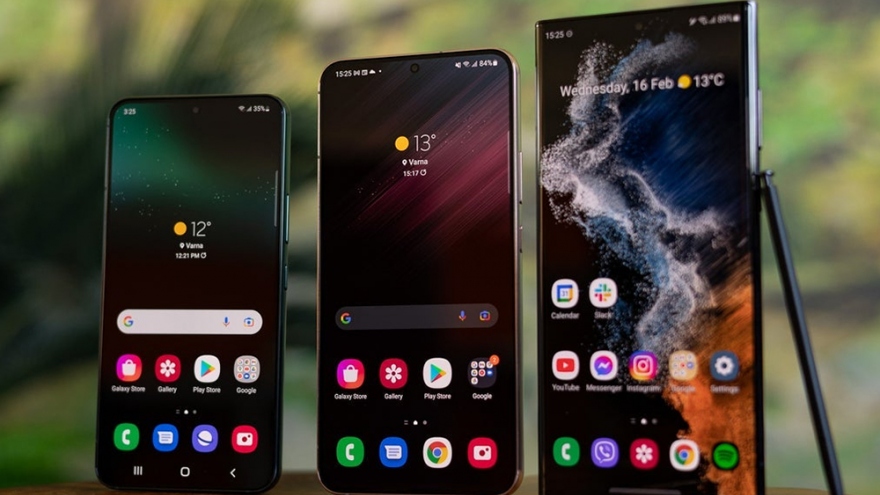Dễ dàng chuyển dữ liệu sang các mẫu smartphone
VOV.VN - Samsung đã cho ra mắt một tính năng cực hay mang tên Smart Switch giúp người dùng chuyển dữ liệu từ thiết bị cũ sang thiết bị mới vô cùng dễ dàng.
Smart Switch Mobile là giải pháp mạnh mẽ và giàu tính năng nhất được chính Samsung phát triển. Nó cho phép truyền dữ liệu liền mạch giữa các thiết bị Android và cả iOS sang điện thoại Samsung. Ngay cả một số điện thoại Windows và Blackberry cũ hơn cũng được hỗ trợ.
Samsung Smart Switch làm cho toàn bộ quá trình trở nên dễ dàng. Chỉ với một vài thao tác, người dùng có thể gửi ảnh, video, màn hình chính, tin nhắn, danh bạ, lịch sử cuộc gọi, cài đặt... từ điện thoại cũ sang thiết bị mới của bạn.
Chuyển dữ liệu sang Samsung từ thiết bị Android hoặc Galaxy
Bạn sẽ cần cài đặt ứng dụng Samsung Smart Switch trên cả hai thiết bị để thực hiện chuyển đổi. Sau đó, bạn có thể kết nối chúng bằng cáp USB hoặc kết nối không dây. Đối với iPhone và iPad, bạn có thể nhập mọi thứ vào thiết bị Galaxy mới của mình bằng iCloud. Ứng dụng này cho phép bạn gửi và khôi phục dữ liệu bằng thẻ nhớ microSD hoặc ổ đĩa flash.
Cho dù bạn chọn phương pháp nào, hãy đảm bảo cả hai thiết bị đều được sạc đầy. Có thể mất một chút thời gian để hoàn tất quá trình chuyển dữ liệu.
1. Khởi chạy cùng một ứng dụng trên thiết bị cũ, cho phép các quyền cần thiết và nhấn "Gửi dữ liệu".
2. Lựa chọn kết nối không dây hoặc thông qua cáp USB.
3. Thiết bị sẽ đợi để kết nối.
4. Mở ứng dụng Samsung Switch và chọn "Nhận dữ liệu". Hoặc, điều hướng đến Cài đặt, tìm Smart Switch và nhấn vào "Mang dữ liệu từ thiết bị cũ".
5. Chọn "Galaxy/Android" làm nguồn trong menu "Galaxy/Android, iPhone/iPad và Windows phone".
6. Lựa chọn kết nối không dây hoặc cáp một lần nữa trên thiết bị Galaxy mới.
7. Nhấn vào có trong thông báo "Cho phép kết nối trên thiết bị cũ".
8. Chọn dữ liệu bạn muốn chuyển — mọi thứ, chỉ danh bạ, cuộc gọi và tin nhắn hoặc tùy chỉnh.
Quá trình chuyển sẽ tự động bắt đầu cùng với tỷ lệ phần trăm đọc tiến trình .
Chuyển dữ liệu sang Samsung từ thiết bị iOS
Đối với các thiết bị iOS, Samsung Smart Switch cho phép bạn đăng nhập vào iCloud để thực hiện chuyển giao không dây. Hoặc, bạn có thể kết nối iPhone hoặc iPad nguồn của mình bằng cáp Lightning-to-USB-C. Bạn chỉ cần đảm bảo iPhone của mình được đồng bộ hóa với iCloud.
Để truyền dữ liệu không dây, hãy bắt đầu bằng cách mở Smart Switch trên thiết bị mới.
1. Sau khi khởi chạy ứng dụng, hãy nhấn "Đồng ý".
2. Cho phép các quyền cần thiết.
3. Nhấn "Nhận dữ liệu" và chọn "iPhone/iPad".
4. Nhấn "Kết nối không dây với iCloud".
5. Đăng nhập bằng thông tin đăng nhập iCloud của bạn đồng thời xác minh đăng nhập thông qua thiết bị iOS.
6. Chọn dữ liệu bạn muốn chuyển sang — danh bạ, lịch sử cuộc gọi, lịch, dấu trang, ảnh, video, tùy chọn — và nhấn vào nhập.
Truyền dữ liệu có dây
1. Kết nối thiết bị Galaxy và iPhone hoặc iPad qua cáp.
2. Mở Samsung Smart Switch trên Galaxy của bạn.
3. Cho phép các quyền được yêu cầu, sau đó nhấn "Nhận dữ liệu".
4. Chọn iPhone/iPad làm nguồn của bạn.
5. Nhấn vào "Kết nối bằng cáp"./.